Sebagaimana memasak makanan, bahan bahan yang diperlukan dalam tutorial ini meliputi:
1. MS Excel yang terinstall pada komputer anda. Saya akan menggunakan MS Excel 2007, namun boleh juga digunakan MS Excel 2003 bila anda masih belum upgrade. Atau malah yang 2010, karena 2010 hampir mirip dengan 2007.
2. Pengetahuan tentang pemrograman memang diperlukan, namun kita bisa mempelajarinya sambil berjalan. Jadi jangan kuatir. Tutorial ini akan diatur langkah demi langkah
3. Pengetahuan Bahasa Inggris. Ini juga sangat mendukung kecepatan pembelajaran, namun bagi yang pas-pasan, tidak usah kuatir juga bila anda mempunyai bahan yang ke-4 ini:
4. Koneksi internet. Tentu untuk membaca tutorial ini, serta untuk translate dari bahasa Inggris ke Bahasa Indonesia bila diperlukan. Atau untuk mencari bahan-bahan lain sebagai penunjang pelajaran. Internet sekarang sudah semakin murah. Contohnya, saya pakai smart yang 90rb / bulan, menurut saya sudah cukup.
Namun bila anda tidak selalu terkoneksi internet, jangan juga kuatir, karena anda bisa menyimpan halaman ini dari warnet sebelah rumah dan dapat dibaca di komputer rumah. Caranya Tekan CTRL+S, dan pilih Save As Complete Web agar gambarnya juga turut tersimpan.
Dari semua bahan diatas, bahan yang kelima yang paling penting
5. Kemauan. Kalau anda Raja Ngeyel, sebagaimana istilahnya Pak Karyo pada Mandra, itu lebih baik bagi anda. Dengan Ngeyel, pasti bisa!
Kalau semua bahan tadi sudah siap, anda bisa memulai tutorial Ini
Secara default, developer tab tidak muncul, karena ini hanya digunakan untuk Advanced Excel. Tab ini harus anda munculkan, karena anda akan belajar Advanced Excel.
Yok, kalau developer tab anda belum muncul, munculkan sekarang. Lihat video dibawah ini
Atau, kalau videonya tidak muncul, ikuti cara ini.
Cara mengaktifkan developer tab pada EXCEL, POWERPOINT, atau WORD
Jangan terlalu kuatir dengan virus macro, karena sekarang virus macro sudah tidak terlalu tren, atau malah tidak ada. dalam kurun 2007 sampai sekarang, saya belum pernah nemu virus ini.
Untuk menset macro security menjadi enable-all, ikuti langkah berikut ini di Excel 2007:
Source : http://harisaryono.com/2012/07/belajar-excel-vba-bagian-1/
1. MS Excel yang terinstall pada komputer anda. Saya akan menggunakan MS Excel 2007, namun boleh juga digunakan MS Excel 2003 bila anda masih belum upgrade. Atau malah yang 2010, karena 2010 hampir mirip dengan 2007.
2. Pengetahuan tentang pemrograman memang diperlukan, namun kita bisa mempelajarinya sambil berjalan. Jadi jangan kuatir. Tutorial ini akan diatur langkah demi langkah
3. Pengetahuan Bahasa Inggris. Ini juga sangat mendukung kecepatan pembelajaran, namun bagi yang pas-pasan, tidak usah kuatir juga bila anda mempunyai bahan yang ke-4 ini:
4. Koneksi internet. Tentu untuk membaca tutorial ini, serta untuk translate dari bahasa Inggris ke Bahasa Indonesia bila diperlukan. Atau untuk mencari bahan-bahan lain sebagai penunjang pelajaran. Internet sekarang sudah semakin murah. Contohnya, saya pakai smart yang 90rb / bulan, menurut saya sudah cukup.
Namun bila anda tidak selalu terkoneksi internet, jangan juga kuatir, karena anda bisa menyimpan halaman ini dari warnet sebelah rumah dan dapat dibaca di komputer rumah. Caranya Tekan CTRL+S, dan pilih Save As Complete Web agar gambarnya juga turut tersimpan.
Dari semua bahan diatas, bahan yang kelima yang paling penting
5. Kemauan. Kalau anda Raja Ngeyel, sebagaimana istilahnya Pak Karyo pada Mandra, itu lebih baik bagi anda. Dengan Ngeyel, pasti bisa!
Kalau semua bahan tadi sudah siap, anda bisa memulai tutorial Ini
MENGAKTIFKAN DEVELOPER TAB
Langkah pada pendahuluan ini, adalah langkah untuk mengaktifkan tools kita, yaitu developer tab. Dibalik tab ini akan berisi, terutama jendela VBA, dimana kita akan sering bekerja disitu.Secara default, developer tab tidak muncul, karena ini hanya digunakan untuk Advanced Excel. Tab ini harus anda munculkan, karena anda akan belajar Advanced Excel.
Yok, kalau developer tab anda belum muncul, munculkan sekarang. Lihat video dibawah ini
Atau, kalau videonya tidak muncul, ikuti cara ini.
Cara mengaktifkan developer tab pada EXCEL, POWERPOINT, atau WORD
- Klik Microsoft Office Button
 , kemudian klik Excel Options, PowerPoint Options, or Word Options.
, kemudian klik Excel Options, PowerPoint Options, or Word Options. - Klik Popular, kemudian pilih cek box Show Developer tab in the Ribbon .
Setting Macro Security
Nah berikutnya, anda perlu menset Macro Security supaya Enable. Secara default, macro security dalam kondisi disable, anda perlu mengenable all, supaya gak ribet.Jangan terlalu kuatir dengan virus macro, karena sekarang virus macro sudah tidak terlalu tren, atau malah tidak ada. dalam kurun 2007 sampai sekarang, saya belum pernah nemu virus ini.
Untuk menset macro security menjadi enable-all, ikuti langkah berikut ini di Excel 2007:
- Di Developer tab, klik Macro Security button.Muncul dialog box Trust Center dialog box, lalu klik Macro settings.
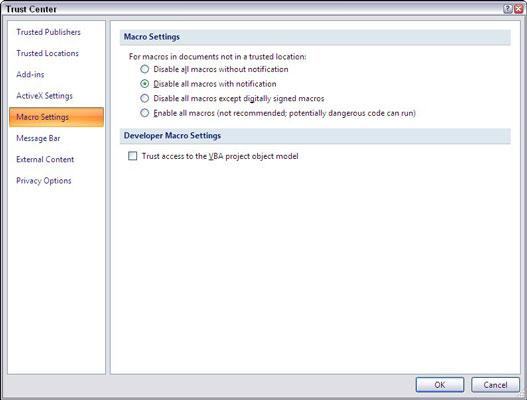
Ubah level securitynya, menjadi enable all macros. - Setting security level:
- Disable all macros without notification: Mengizinkan anda untuk menjalankan maco yang disimpan di lokasi yang terpercaya. Klik Trusted Locations setting untuk mengatur lokasi terpecaya tersebut. Selain itu, setting ini menghilangkan pesan ketika macro di disable.
- Disable all macros with notification: Menampilkan peringatan ketika sebuah file yang mengandung macro terbuka. Anda kemudian dapat memutuskan apakah akan mengaktifkan macro yang terkait dengan buku file ini. Ini adalah pengaturan standar Excel.
- Disable all macros except digitally signed macros: Anda dapat menjalankan hanya macro yang secara digital telah ditandatangani.
- Enable all macros: Memungkinkan untuk menjalankan macro tanpa pemberitahuan. Ini dapat membantu jika Anda menjalankan banyak macro, namun anda mengerti akan risiko ketika menggunakan macro dari sumber yang tidak diketahui
- Klik OK.
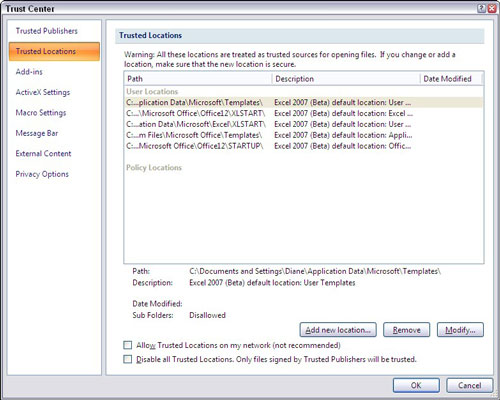 Gambar untuk Lokasi terpercaya
Gambar untuk Lokasi terpercaya
Source : http://harisaryono.com/2012/07/belajar-excel-vba-bagian-1/

0 comments:
Post a Comment